答案:在Linux下使用VSCode开发C语言需配置GCC/GDB环境并设置tasks.json和launch.json文件。首先安装build-essential和gdb,再在VSCode中安装C/C++扩展;创建tasks.json定义编译任务,使用gcc命令并添加-g生成调试信息;配置launch.json指定调试程序路径、预执行构建任务及使用gdb调试;常见问题包括编译器路径错误、缺少-g参数、权限不足等,可通过检查PATH和配置文件解决;除GCC外,Clang和CMake也适用于更复杂项目,切换编译器只需修改command字段;VSCode通过DAP协议与GDB通信实现调试,利用条件断点、日志点和Watch窗口可高效排查问题。
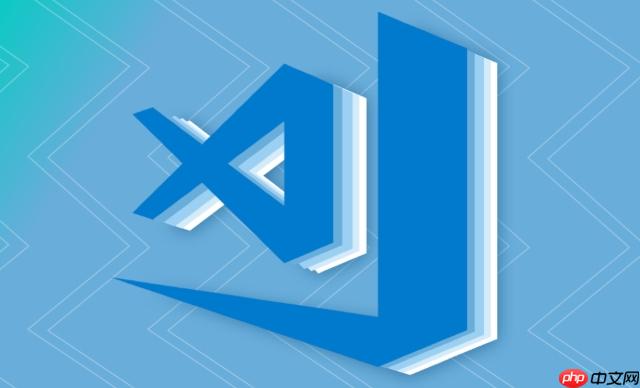
在Linux环境下使用VSCode进行C语言开发,核心在于正确配置其构建和调试环境。这通常涉及安装必要的编译器和VSCode扩展,并细致调整配置文件,以便VSCode能够理解如何编译你的代码,以及如何启动调试器来跟踪程序执行。整个过程,从零开始搭建到最终能流畅地进行代码编写、编译和调试,其实远没有想象中那么复杂,但确实需要一些耐心去理解背后的逻辑。
首先,确保你的Linux系统上已经安装了必要的开发工具链。通常,这意味着GCC编译器和GDB调试器。对于基于Debian的系统(如Ubuntu),可以通过终端执行:
sudo apt update sudo apt install build-essential gdb
build-essential
接下来是VSCode本身的配置:
现在,创建一个新的文件夹作为你的项目目录,并在其中创建一个简单的C源文件,比如
main.c
// main.c
#include <stdio.h>
int main() {
int a = 10;
int b = 20;
int sum = a + b;
printf("The sum is: %d\n", sum);
return 0;
}在VSCode中打开这个文件夹。为了让VSCode知道如何编译和调试这个文件,我们需要配置
tasks.json
launch.json
配置 tasks.json
Ctrl+Shift+P
Tasks: Configure Default Build Task
Create tasks.json file from template
Others
tasks.json
{
"version": "2.0.0",
"tasks": [
{
"label": "build C program", // 任务名称,可以自定义
"type": "shell",
"command": "gcc",
"args": [
"${file}", // 当前打开的文件
"-o",
"${fileDirname}/${fileBasenameNoExtension}", // 输出可执行文件到当前目录
"-g", // 生成调试信息,这很重要
"-Wall" // 开启所有警告
],
"group": {
"kind": "build",
"isDefault": true
},
"presentation": {
"reveal": "always"
},
"problemMatcher": "$gcc"
}
]
}这个配置告诉VSCode,当运行“构建任务”时,它应该调用
gcc
-g
配置 launch.json
C++ (GDB/LLDB)
launch.json
{
"version": "0.2.0",
"configurations": [
{
"name": "Debug C Program", // 调试配置名称
"type": "cppdbg",
"request": "launch",
"program": "${fileDirname}/${fileBasenameNoExtension}", // 指定要调试的可执行文件
"args": [],
""stopAtEntry": false,
"cwd": "${fileDirname}", // 工作目录
"environment": [],
"externalConsole": false, // 是否使用外部终端
"MIMode": "gdb",
"setupCommands": [
{
"description": "Enable pretty-printing for gdb",
"text": "-enable-pretty-printing",
"ignoreFailures": true
}
],
"preLaunchTask": "build C program" // 在调试前运行的构建任务,确保程序是最新的
}
]
}这里的
program
tasks.json
preLaunchTask
MIMode: "gdb"
完成这些配置后,你就可以在
main.c
F5
这几乎是我在帮助别人或者自己尝试新环境时最常遇到的问题。VSCode本身只是一个编辑器,它不自带编译器,所有的编译、链接工作都依赖于系统里安装的工具链。所以,当编译报错时,第一反应绝不应该是“VSCode坏了”,而是“我的环境对了吗?”。
最常见的陷阱之一就是
PATH
gcc
gdb
PATH
PATH
apt
yum
PATH
nvm
pyenv
which gcc
which gdb
.bashrc
.zshrc
source
另一个常见错误是
tasks.json
launch.json
program
args
${file}program
fileDirname
-g
tasks.json
-g
最后,权限问题也偶尔出现。例如,你试图将可执行文件输出到没有写入权限的目录,或者你的C文件本身没有读写权限。虽然在用户主目录下开发通常不会遇到,但在共享目录或系统目录中就可能发生。
当然,GCC只是Linux上最常用、也是默认的C/C++编译器。但在某些场景下,你可能需要使用其他编译器。
一个非常流行的替代品是 Clang。Clang 是LLVM项目的一部分,以其更友好的错误信息和更快的编译速度而闻名,尤其在增量编译方面表现出色。很多时候,我发现Clang的报错信息比GCC更直观,这对于快速定位问题非常有帮助。在Linux上安装Clang也很简单:
sudo apt install clang
安装后,你可以在
tasks.json
command
gcc
clang
-o
-g
-Wall
对于更复杂的项目,尤其是那些需要跨平台编译或有大量源文件的项目,直接使用
gcc
clang
CMake Tools
使用CMake时,你的
tasks.json
launch.json
cmake --build
make
CMake Tools
CMakeLists.txt
切换和管理这些编译器,在VSCode中主要是通过修改
tasks.json
launch.json
command
MIMode
CMake Tools
gcc
clang
VSCode调试C程序的核心原理,简单来说,就是它充当了一个图形化的前端,通过 Debug Adapter Protocol (DAP) 与一个调试后端(例如GDB)进行通信。当你点击VSCode的调试按钮时,它不是直接执行你的程序,而是启动GDB,并告诉GDB加载你的可执行文件。GDB作为实际的调试器,会与你的程序进行交互,比如设置断点、单步执行、读取变量值等,然后将这些信息通过DAP反馈给VSCode,VSCode再将其可视化地展现给你。
理解这个原理,你就会明白为什么
launch.json
MIMode
gdb
lldb
program
高效利用断点是调试的关键。除了最基本的行断点,你还应该尝试:
Edit Breakpoint...
i == 100
i == 100
Edit Breakpoint...
Log Message
printf
变量监视(Watch)窗口也是一个强大的工具。在调试过程中,你可以在Watch窗口中添加你感兴趣的变量或表达式。每当你单步执行或程序暂停时,Watch窗口都会自动更新这些变量的当前值。这比每次都把鼠标悬停在变量上方便多了,尤其是在跟踪多个变量的变化趋势时。你甚至可以输入一些复杂的表达式,比如
*ptr
array[i]
掌握这些调试技巧,能让你在面对复杂的C程序问题时,不再仅仅依靠
printf
以上就是VSCode配置Linux C开发 从安装到调试VSCode运行C程序的详细内容,更多请关注php中文网其它相关文章!

每个人都需要一台速度更快、更稳定的 PC。随着时间的推移,垃圾文件、旧注册表数据和不必要的后台进程会占用资源并降低性能。幸运的是,许多工具可以让 Windows 保持平稳运行。




Copyright 2014-2025 https://www.php.cn/ All Rights Reserved | php.cn | 湘ICP备2023035733号